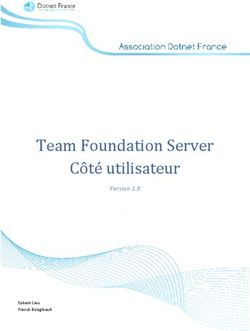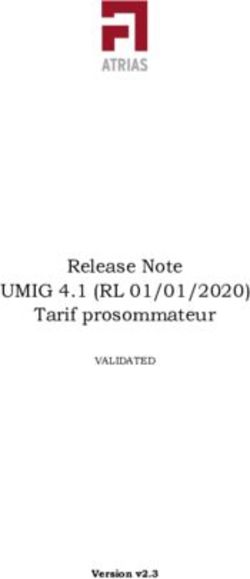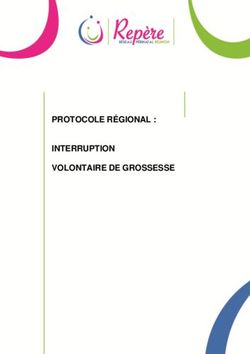SYSTÈMES DE STOCKAGE DELL EMC - NOTES DE MISE À JOUR DE LA FONCTIONNALITÉ DE METRO NODE POWERSTORE ET UNITYXT
←
→
Transcription du contenu de la page
Si votre navigateur ne rend pas la page correctement, lisez s'il vous plaît le contenu de la page ci-dessous
Systèmes de stockage Dell EMC Notes de mise à jour de la fonctionnalité de Metro Node PowerStore et UnityXT Version 7.0 January 2021
Remarques, précautions et avertissements
REMARQUE : Une REMARQUE indique des informations importantes qui peuvent vous aider à mieux utiliser votre produit.
PRÉCAUTION : ATTENTION vous avertit d’un risque de dommage matériel ou de perte de données et vous indique
comment éviter le problème.
AVERTISSEMENT : un AVERTISSEMENT signale un risque d’endommagement du matériel, de blessure corporelle, voire
de décès.
© 2020 2021 Dell Inc. ou ses filiales. Tous droits réservés. Dell, EMC et les autres marques citées sont des marques commerciales de Dell Inc. ou de ses
filiales. D’autres marques commerciales éventuellement citées sont la propriété de leurs détenteurs respectifs.Table des matières
Chapitre 1: Notes de mise à jour....................................................................................................... 4
Historique des révisions........................................................................................................................................................ 4
Description du produit...........................................................................................................................................................4
Informations relatives à la sécurité...................................................................................................................................... 4
Nouvelles fonctionnalités......................................................................................................................................................5
Limites de configuration........................................................................................................................................................6
Versions du logiciel...........................................................................................................................................................7
Problèmes connus................................................................................................................................................................. 8
Comportements attendus.................................................................................................................................................... 9
Limitations............................................................................................................................................................................. 10
Documentation...................................................................................................................................................................... 11
Installation.............................................................................................................................................................................. 11
Obtention d’aide....................................................................................................................................................................11
Table des matières 31
Notes de mise à jour
Ces notes de mise à jour contiennent des informations supplémentaires relatives à Metro Node version 7.0.
Sujets :
• Historique des révisions
• Description du produit
• Informations relatives à la sécurité
• Nouvelles fonctionnalités
• Limites de configuration
• Problèmes connus
• Comportements attendus
• Limitations
• Documentation
• Installation
• Obtention d’aide
Historique des révisions
Tableau 1. Historique des révisions
Date Révision du document Description des modifications
Janvier 2021 03 Version finale 7.0
Octobre 2020 02 Version 7.0 Beta 2
Septembre 2020 01 Version 7.0 Beta 1
Description du produit
Dell EMC Metro Node supprime les barrières physiques dans et entre les datacenters. Metro Node Local garantit une gestion simplifiée et
une mobilité des données sans interruption entre des baies hétérogènes. Metro Node Metro fournit un accès aux données et une mobilité
de celles-ci entre deux clusters Metro Node sur des distances synchrones. Avec la cohérence distribuée avancée, Metro Node garantit la
résilience des charges applicatives, le partage automatique, ainsi que l’équilibrage et le basculement des domaines de stockage, et permet
un accès en local et à distance aux données avec des niveaux de service prévisibles.
Informations relatives à la sécurité
Pour plus d’informations sur les correctifs de sécurité Metro Node, consultez le document Dell EMC Security Advisories (DSA)
(Recommandations de sécurité Dell EMC, DSA) disponible sur Solve Online à l’adresse https://solveonline.emc.com/solve/home.
Mot de passe de service par défaut
Dell EMC recommande fortement de modifier le mot de passe de service par défaut pour des raisons de sécurité. Le document
Configuration Guide for metro node (Guide de configuration de Metro Node) fournit des informations sur la modification du mot de passe
de service. Informez votre ingénieur sur site Dell EMC ou SAM local pour mettre à jour le mot de passe dans les emplacements appropriés.
4 Notes de mise à jourModifications de l’octroi de licences Open source
Ce produit est distribué avec son code Open Source, qui vous est octroyé sous licence selon les termes de la licence Open Source
applicable. Si vous souhaitez obtenir une copie du code source, adressez-vous à Dell EMC qui vous la fournira selon les termes de la
licence open source applicable. Dell EMC peut prélever les frais de gestion et d’expédition jugés raisonnables pour cette distribution.
Envoyez les demandes par écrit à :
Dell EMC Corporation
Office of the General Counsel
176 South St.
Hopkinton, MA 01748
À l’attention du : bureau des programmes open source (Open Source Program Office)
Pour de plus amples informations sur les packages open source utilisés dans VPLEX et leurs licences applicables, reportez-vous à Licences
open source pour la version 7.0.
Nouvelles fonctionnalités
Cette section décrit les nouvelles fonctionnalités de cette version de Metro Node.
Nouvelle plate-forme matérielle
Metro Node est la plate-forme matérielle de nouvelle génération basée sur le serveur Dell PowerEdge R640 qui est conçu avec une
gestion de stockage intégrée, une simplification des E/S et une connectivité Fibre Channel 32 Gb moderne.
Metro Node Local est un cluster à deux nœuds qui assure une protection des données et une mobilité des données sans interruption entre
les baies de stockage.
Il présente les fonctionnalités clés suivantes :
● Architecture en mode actif-actif
● Facilité de maintenance, et gestion simple et intelligente
○ Embedded Management
○ Interface utilisateur HTML5 moderne
● Services de données d’entreprise et haute disponibilité
● Support de stockage en mode bloc
● Support de FC 32 Gb
● Format 1U compact
Chaque Metro Node se compose des éléments suivants :
● Deux ports Fibre Channel 32 Gb frontaux orientés vers l’hôte
● Deux ports Fibre Channel 32 Gb back-end
● Deux ports interdirecteurs 10 GbE pour la communication entre les services de données
● Deux ports interdirecteurs 10 GbE pour la communication sur la gestion du stockage
● Un port 10 GbE pour la gestion et l’administration des réseaux client
● Un port 10 GbE pour l’accès direct au personnel de service
● Deux blocs d’alimentation redondants
● Contrôleur iDRAC (Integrated Dell Remote Access Controller) pour la gestion des serveurs
Configuration système
Consultez le document Installation Guide for metro node (Guide d’installation de Metro Node) disponible sur SolVe Online, à l’adresse
https://solveonline.emc.com/solve/home.
Notes de mise à jour 5Mise à niveau sans perturbation
La mise à niveau sans perturbation (NDU) du logiciel peut être exécutée sur Metro Node à l’aide de la conception intégrée. Le principe de
base est le suivant : le système se divise en deux moitiés appelées first upgraders et second upgraders.
Tous les nœuds des premiers upgraders sont mis à niveau vers un nouveau logiciel. Lorsque le système est stable et que les hôtes le
reconnaissent, l’ensemble de nœuds des deuxièmes upgraders sont mis à niveau.
La mise à niveau sans perturbation se décompose comme suit :
● service@director-1-1-B:~> : pour mettre à niveau le logiciel sur tous les nœuds, installez la nouvelle version du module et des
outils de mise à niveau sans perturbation.
● VPlexcli:/> ndu pre-check : diverses vérifications préalables sont exécutées. Il s’agit de vérifier l’intégrité du système et de
s’assurer que les configurations sont respectées afin d’éviter toute perturbation lors de la mise à niveau sans perturbation.
● À partir du deuxième upgrader : VPlexcli:/> ndu start -u /home/service/vplex-node-upgrade-VPlex-
.tar : ndu start déclenche le deuxième upgrader et met à niveau les nœuds du premier upgrader.
● À partir du premier upgrader : VPlexcli:/> ndu complete : ndu complete met à niveau les nœuds du deuxième upgrader et
termine la procédure de mise à niveau.
○ Une fois la mise à niveau sans perturbation terminée, exécutez les commandes suivantes :
■ systemctl start notifications
■ systemctl start kafka
Pour plus d’informations, consultez les documents relatifs à la mise à niveau sans perturbation disponibles sur SolVe Online à l’adresse
https://solveonline.emc.com/solve/home.
Notifications
La page Notification est la zone consolidée de toutes les alertes de l’appliance et des événements du cluster. Les événements fournissent
des informations sur les modifications apportées au système et qui indiquent qu’il existe un problème avec le système. Les alertes sont
classées par gravité, ce qui indique l’urgence de l’alerte.
L’onglet Notifications comporte deux onglets Alert :
Platform Alerts : vous pouvez surveiller l’état de la plate-forme Metro Node, notamment les alertes au niveau du directeur et au niveau
du cluster. Dans la liste déroulante Live alerts, vous pouvez afficher les alertes qui ont été créées au cours des dernières 24 heures.
Hardware Alerts : vous pouvez surveiller l’état du matériel Metro Node qui inclut les alertes générées au niveau du matériel. Dans la liste
déroulante Live alerts, vous pouvez afficher les alertes qui ont été créées au cours des dernières 24 heures.
Le détail de chaque alerte comporte des informations supplémentaires, y compris sur la gravité, le message, l’action corrective et d’autres
propriétés. Ces informations sont utiles pour le dépannage des scénarios et permettent aux utilisateurs de corriger les problèmes détectés
sur le système.
Lorsqu’une alerte n’est plus pertinente ou a été résolue, le système l’efface automatiquement, sans aucune intervention de l’utilisateur.
Cette action permet de s’assurer que les alertes effacées sont masquées dans la vue par défaut, de sorte que seuls les problèmes
pertinents s’affichent. La confirmation d’une alerte n’indique pas que le problème est résolu. Il est également possible d’afficher les alertes
confirmées via les options de filtrage du tableau.
Configurer les alertes
Sous Settings, accédez à Notifications. L’utilisateur peut également configurer des alertes à différents niveaux.
● Enable or disable alert at alert condition ID level
○ Par exemple : 0x30004 est l’ID de condition de l’alerte Storage Volume Unreachable ; si le client souhaite désactiver cette alerte,
sélectionnez cette alerte spécifique et désactivez l’ID 0x30004. En outre, chaque fois que Metro Node émet un ID 0x30004, il
n’est pas répertorié dans l’interface utilisateur et aucun événement Dial Home n’est généré.
● Configure alerts at component level
○ Lorsque l’utilisateur clique sur le bouton Configure notifications, le panneau latéral affiche les options permettant de désactiver
les alertes au niveau des composants. Par exemple : si System Volume est désactivé et lorsque Metro Node active une alerte liée
aux volumes système, elle n’est pas répertoriée dans l’interface utilisateur et aucun événement Dial Home n’est généré.
Limites de configuration
Le tableau ci-dessous reprend les limites de configuration de la version actuelle.
6 Notes de mise à jourTableau 2. Limites de configuration
Objet Limite
Volumes virtuels Sur le matériel Metro Node :
● 8 000 (Metro Node Metro)
● 10 000 (Metro Node Local)
Volumes de stockage Sur le matériel Metro Node :
● 8 000 (Metro Node Metro)
● 10 000 (Metro Node Local)
Appareils distribués et appareils distants (metro) 8 000
Vues de stockage 1 000
Taille du volume de stockage 64 To
Taille du volume virtuel 64 To
Groupes de cohérence 1 024
Nombre de volumes par groupe de cohérence 1 000
Clusters 2
Durée de boucle (RTT) maximale entre les clusters 10 ms
Nexus IT par cluster 1600
Nexus IT par port frontal 400
Versions du logiciel
Les versions du logiciel sont les suivantes :
Tableau 3. Versions du logiciel
Version du logiciel Version du logiciel
Version 7.0 7.0.0.00.00.47
Le numéro de version du logiciel peut être interprété comme suit :
A.B.C.DD.EE.FF
chaque position ayant la signification suivante :
Tableau 4. Numéros de version du logiciel
Position numérique Description
A Numéro de version majeure
B Numéro de version mineure
C Numéro de correctif
DD Numéro de patch
EE Numéro de hot fix
FF Numéro de build
Par exemple :
6.1.0.02.00.04
Tableau 5. Numéros de version du logiciel
6 Numéro de version majeure
Notes de mise à jour 7Tableau 5. Numéros de version du logiciel (suite)
1 Numéro de version mineure
0 Numéro de correctif
02 Numéro de patch
04 Build
Problèmes connus
Les éléments suivants sont les problèmes connus de la version 7.0 :
Tableau 6. Problèmes connus
Numéro du Zone fonctionnelle Description Solution de contournement
problème
VPLEX-26775 UI La page du tableau de bord d’intégrité Accédez à la page des vues de
principal ne permet pas de créer des vues stockage à l’aide du menu Provision
de stockage lorsqu’aucune vue de stockage Storage : sélectionnez Storage Views
n’est configurée. dans le menu déroulant View By, puis
sélectionnez Create. Une fois la vue
de stockage créée, cliquez sur le cercle
Storage Views dans le tableau de bord
d’état principal pour créer une vue de
stockage.
VPLEX-27760 UI La fenêtre des statistiques qui s’affiche en Actualisez la page depuis votre
survol du tableau de bord des performances navigateur.
peut rester bloquée sur d’autres pages.
VPLEX-28028 CLI director tracepath La commande Elle n’est pas supportée.
échoue et renvoie une erreur. La
commande collect-diagnostics signale les
erreurs liées à un échec de capture de la
sortie du director tracepath.
VPLEX-28492 CLI La sous-commande collect-diagnostics Ignorez l’erreur. Elle n’est pas
authentication directory-service affiche supportée.
l’erreur.
VPLEX-28757 UI Les boutons de navigation de la page d’aide Veuillez cliquer sur les boutons avec la
en ligne (précédent, suivant, retour au plus grande attention.
début, impression) peuvent être coupés par
le contenu de la page et difficiles à utiliser.
VPLEX-29215 CLI health-check --configuration Elle n’est pas supportée.
Affiche plusieurs erreurs inattendues.
VPLEX-29250 CLI La sortie health-check --hardware est Elle n’est pas supportée.
manquante.
VPLEX-29253 CLI La commande health-check --front- Elle n’est pas supportée.
end affiche Checking Front End
Path.... Error
VPLEX-29391 Mettre à niveau de Après une mise à niveau sans Ignorez cette erreur.
perturbation réussie, ndu complete
renvoie une fausse erreur. NDU data
is not initialized properly:
notifications_settings is not
found.
8 Notes de mise à jourComportements attendus
Cette section décrit les comportements attendus dans Metro Node.
● Les volumes système tels que les métadonnées et les volumes de journalisation sont pris en charge par les périphériques thin.
Toutefois, Metro Node se base sur ces volumes pour les opérations système. Toutes les extensions devraient être pré-allouées afin
d’éviter des conditions d’espace insuffisant.
● Alors que les clusters sont en contact, Metro Node empêche que le même volume de stockage ne soit réclamé à chaque cluster.
Toutefois, si les clusters sont partitionnés, Metro Node ne peut empêcher que le même volume de stockage ne soit réclamé aux deux
clusters. Si une telle situation se produit, dès lors que Metro Node la détecte, un événement Call Home est envoyé. Ce problème doit
être corrigé lorsqu’il est détecté.
● Lorsque le tronçon d’un périphérique distribué au sein d’un groupe de cohérence n’est pas sain et est désigné pour une reconstruction,
vous n’avez pas la possibilité de retirer le tronçon dégradé. Un groupe de cohérence distribué a besoin de membres de périphérique
distribué à deux tronçons. Pour éviter ce problème :
1. Utilisez la commande attach mirror pour rattacher un nouveau miroir au tronçon sain.
2. Détachez l’ancien miroir dégradé.
● Si l’utilisation de métadonnées à un cluster dépasse 90 %, Metro Node déclenche un événement Call Home. Si l’utilisation de
métadonnées sur l’autre cluster dépasse également 90 % dans les 8 heures, Metro Node ne déclenche pas d’événement Call Home.
Ceci est un défaut de conception qui survient dans les configurations de Metro Node.
● Dans Unisphere, les assistants provision par pools et provision par volumes de stockage vous permettent de sélectionner uniquement
des groupes de cohérence dont la valeur est définie pour la propriété storage-at-clusters.
● Si vous modifiez le processeur de stockage actif (SP) d’une LUN dans la suite de gestion Navisphere CLARiiON™, le SP incorrect peut
être signalé comme actif dans l’interface utilisateur de Metro Node. Par exemple, SPA peut être signalé comme actif alors qu’en réalité
SPB est actif. Afin de corriger cette erreur de reporting, démarrez des E/S. Après le démarrage des E/S, le système reconnaît quel SP
est actif et l’indique correctement.
● Si les performances d’E/S de l’hôte sont affectées lors d’une migration de données ou d’une reconstruction, réduisez les paramètres
de la taille de transfert de reconstruction pour les périphériques, ou réduisez le nombre de migrations/reconstructions simultanées.
● Veillez à ce que les ressources de l’hôte soient suffisantes pour traiter le nombre de chemins provisionnés pour le système
Metro Node.
● Une faible qualité de service (QoS) sur la liaison WAN-COM dans une configuration Metro pourrait mener à un comportement indéfini
et, dans des cas extrêmes, à une indisponibilité des données. Veuillez suivre les bonnes pratiques pour configurer et contrôler les
liaisons WAN-COM.
● Dans les configurations Metro, Metro Node ne prend pas en charge le chiffrement natif sur la liaison IP WAN COM. Les clients
devraient déployer une appliance externe pour finaliser le chiffrement de données via les liaisons IP WAN entre les clusters.
● Lorsqu’un volume de stockage réclamé devient matériellement inactif, Metro Node l’explore automatiquement dans les 20 secondes.
En cas d’exploration réussie, Metro Node supprime le statut « inactif » du volume, le ramenant donc à un état sain.
PRÉCAUTION : Pendant que le périphérique est matériellement inactif, n’effectuez pas d’opérations qui modifient
les données des volumes de stockage sous un RAID 1 Metro Node (par le biais d’une maintenance ou d’un
remplacement de disques au sein de la baie). Si de telles opérations sont nécessaires, déconnectez d’abord les
volumes de stockage du RAID 1 Metro Node, effectuez les opérations de modification de données, puis ajoutez à
nouveau au RAID 1 Metro Node les volumes de stockage nécessaires au déclenchement de la reconstruction. Si vous
ne suivez pas ces étapes, les données sous-jacentes de Metro Node sont modifiées à son insu. Sans reconstruction
des données, les tronçons RAID 1 peuvent être incohérents ; cela peut entraîner une corruption des données lors de
la réactivation.
● Par défaut, tout utilisateur créé sur le serveur de gestion qui n’a pas changé son mot de passe au cours des 91 derniers jours verra son
compte bloqué. Le compte utilisateur d’administrateur ne sera jamais bloqué, mais l’utilisateur-administrateur sera obligé de modifier
son mot de passe lors de la connexion suivante. Reportez-vous à la section « Règles applicables aux mots de passe » de la section
de dépannage de SolVe Desktop afin de résoudre les problèmes de blocage de compte. Les stratégies ne sont pas appliquées pour
l’utilisateur de service.
● Les volumes de stockage qui sont utilisés comme volumes système (des tronçons de miroir de périphérique RAID 1 de métavolumes
Metro Node, des volumes de journalisation et des sauvegardes pour le métavolume) doivent être formatés/vidés avant d’être utilisés
par Metro Node en tant que tel.
● Il existe deux méthodes de traitement des défaillances pour les interactions de baie back-end.
○ Les réponses non ambiguës à la défaillance, telles que les requêtes rejetées par le volume de stockage ou le retrait du port de la
structure back-end.
○ Condition selon laquelle les baies de stockage entrent en mode échec de sorte qu’un ou plusieurs de ses ports cibles restent sur la
structure, alors que toutes les commandes SCSI envoyées vers celui-ci par l’initiateur (Metro Node) ont expiré.
Notes de mise à jour 9Metro Node isole maintenant les chemins qui restent sur la structure, mais qui ne réagissent pas. Dans ce cas, les demandes d’E/S
envoyées par un initiateur hôte vers les volumes virtuels Metro Node sont écartées des chemins non réactifs vers la baie back-end
pour être redirigées vers des chemins réactifs. Lors de l’isolement, Metro Node déclenche un événement Call Home.
● Le paramètre export port summary d’un port frontal avec un état no-link a un état d’exportation suspended.
● Les comptes en lecture seule peuvent accéder uniquement à un sous-ensemble de commandes d’interface de ligne de commande
Metro Node. Une liste des commandes restreintes par version est disponible dans le logiciel SolVe Desktop ou SolVe Online dans la
section Administration > Configurer.
Paramètres Veritas DMP avec Metro Node
Si un hôte UNIX connecté à Metro Node exécute le multipathing Veritas DMP, modifiez ces des paramètres DMP ajustables de l’hôte. Ces
modifications permettent d’améliorer la manière dont DMP traite les erreurs passagères sur la baie Metro Node dans certains scénarios
d’échec.
1. Définissez le dmp_lun_retry_timeout pour la baie Metro Node sur 60 secondes à l’aide de la commande vxdmpadm setattr
enclosure emc-vplex0 dmp_lun_retry_timeout=60.
2. Définissez l’option de restauration sur throttle et iotimeout sur 30 à l’aide de la commande vxdmpadm setattr enclosure
emc-vplex0recoveryoption=throttle iotimeout=30.
Limitations
Cette section répertorie les limitations de cette version de Metro Node.
Support des baies
Metro Node supporte les baies de stockage Dell EMC suivantes :
Famille de baies Numéro de modèle précédent Environnement
Dell EMC PowerStore 1000T, 3000T, 5000T, 7000T 9000T, Dell EMC PowerStoreOS : 1.0
1000X, 3000X, 5000X, 7000X, 9000X
Dell EMC Unity XT 300, 300F, 350F, 380, 380F 400, 400F, Dell EMC Unity OE : 5.0
450F, 480, 480F 500, 500F, 550F 600,
600F, 650F, 680, 680F, 880, 880F
Témoin de cluster
Dans cette version, le témoin de cluster n’est pas supporté.
Prise en charge d’IPv6
Dans cette version, IPv6 n’est pas supporté pour les ports Ethernet.
Support de licences
Les licences ne sont pas supportées dans la version 7.0 de Metro Node. Ignorez les erreurs de l’interface de ligne de commande ou de
l’interface utilisateur liées aux erreurs d’état de la licence.
Prise en charge de SNMP
Dans cette version, SNMP n’est pas supporté.
10 Notes de mise à jourSupport des VIAS
Dans cette version, les services de baie intégrée VPLEX (VIA) ne sont pas supportés.
Documentation
La documentation suivante est disponible pour supporter Metro Node :
● Administration Guide for metro node (Guide d’administration de Metro Node)
● Configuration Guide for metro node (Guide de configuration de Metro Node)
● Installation Guide for metro node (Guide d’installation de Metro Node)
Installation
Pour installer et paramétrer une nouvelle implémentation de Metro Node, utilisez les documents dans l’ordre suivant :
1. Notes de mise à jour pour Metro Node
2. Configuration Guide for metro node (Guide de configuration de Metro Node) disponible sur SolVe Online, à l’adresse https://
solveonline.emc.com/solve/home.
3. Installation Guide for metro node (Guide d’installation de Metro Node) disponible sur SolVe Online, à l’adresse https://
solveonline.emc.com/solve/home.
Obtention d’aide
Obtenir de l’aide
Pour plus d’informations sur le support, les produits et les licences Dell EMC, procédez comme suit :
Informations sur les produits
Pour toute information sur la documentation, les notes de mise à jour, les mises à jour logicielles ou les produits Dell EMC, consultez le
support en ligne Dell EMC à l’adresse https://www.dell.com/support.
Support technique
Ouvrez le support en ligne Dell EMC et cliquez sur Support. Vous disposez de plusieurs possibilités pour contacter le support
technique Dell EMC. Notez que pour pouvoir ouvrir une demande de service, vous devez disposer d’un contrat de support valide.
Pour savoir comment obtenir un contrat de support valide ou si vous avez des questions concernant votre compte, contactez un agent
commercial Dell EMC.
Communautés en ligne
Visitez le site Web de la communauté Dell EMC Community Network (DECN) à l’adresse https://www.dell.com/community pour
bénéficier de contacts avec vos homologues, de conversations et de contenus sur les solutions et le support produits. Communiquez en
ligne et de façon interactive avec des clients, des partenaires et des professionnels certifiés au sujet de tous les produits Dell EMC.
Vos commentaires
Vos suggestions contribuent à améliorer la précision, l’organisation et la qualité d’ensemble des publications destinées à nos utilisateurs.
Envoyez votre avis sur ce document à l’adresse vplex.doc.feedback@dell.com.
Notes de mise à jour 11Vous pouvez aussi lire